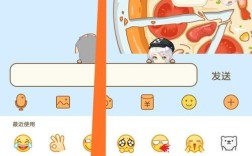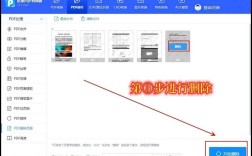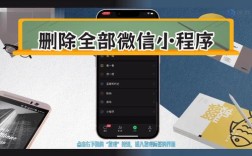一、通过Finder删除程序
1、打开Finder:点击屏幕左下角的Finder图标,或使用快捷键Command + N打开一个新的Finder窗口。
2、进入应用程序文件夹:在Finder的左侧边栏中,找到并点击“应用程序”文件夹,这将显示所有已安装的应用程序。
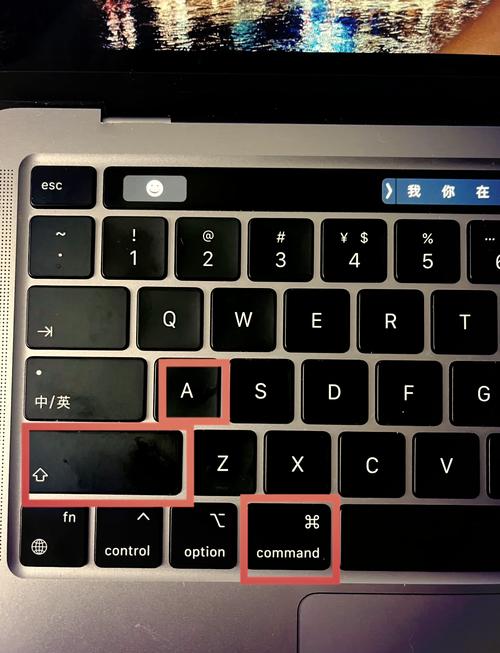
3、选择并删除应用程序:找到你想要删除的应用程序,右键点击它,然后选择“移到废纸篓”选项,或者,你可以直接将应用程序图标拖拽到Dock中的废纸篓图标上。
4、清空废纸篓:要永久删除应用程序,需要清空废纸篓,点击Dock中的废纸篓图标,选择“清空废纸篓”,然后在弹出的确认对话框中点击“清空废纸篓”。
二、使用Launchpad删除程序
1、打开Launchpad:点击Dock中的Launchpad图标,或使用触控板手势(捏合拇指和三指)打开Launchpad。
2、查找并长按应用程序图标:在Launchpad界面中找到你想要删除的应用程序图标,然后长按它直到图标开始抖动。
3、删除应用程序:点击应用程序图标左上角出现的“X”按钮,然后点击“删除”以确认删除。
三、使用终端命令删除程序
对于高级用户,可以通过终端命令来删除程序,这种方法需要一定的命令行操作经验,并且需要谨慎操作以避免误删系统文件。
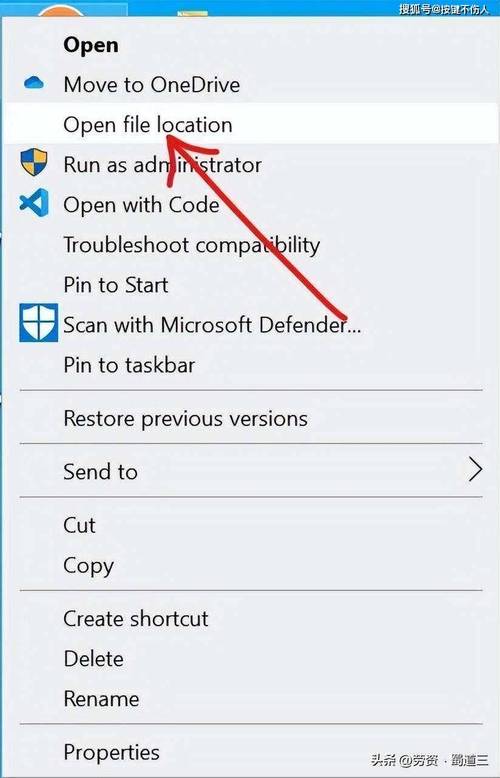
1、打开终端:可以通过Spotlight搜索“终端”来找到并打开它。
2、输入rm命令:使用sudo rm rf /路径/到/应用程序命令来删除应用程序及其相关文件(注意:将“/路径/到/应用程序”替换为实际的应用程序路径),要删除名为“ExampleApp”的应用程序,可以输入sudo rm rf /Applications/ExampleApp.app,然后回车执行。
3、清理相关文件:同样使用sudo rm命令删除相关的缓存、偏好设置等文件,要删除ExampleApp的配置文件,可以使用sudo rm rf ~/Library/Preferences/com.exampleapp.plist命令。
四、使用第三方卸载工具
除了上述方法外,还可以使用一些第三方卸载工具来更彻底地删除应用程序及其残留文件,这些工具通常具有深度扫描功能,能够自动查找并删除与应用程序相关的所有文件。
1、下载并安装第三方卸载工具:例如CleanMyMac、AppCleaner等,这些工具可以在官方网站或应用商店中找到并下载。
2、使用第三方卸载工具卸载程序:打开第三方卸载工具,按照其提供的指引进行操作即可,这些工具通常会列出所有已安装的应用程序,并允许你选择要删除的应用程序及其相关文件。
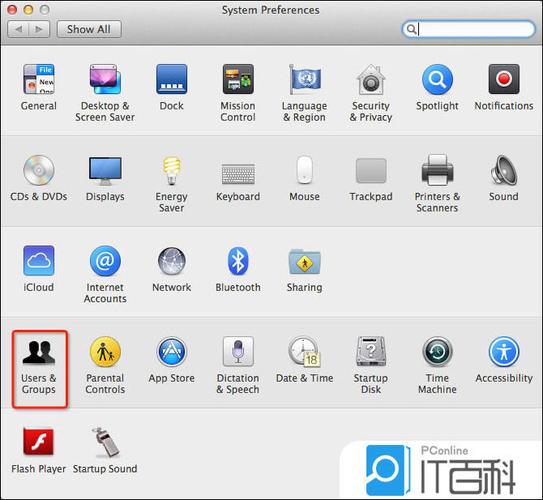
五、FAQ问答
问:如何彻底删除Mac上的应用程序及其残留文件?
答:除了使用Finder和Launchpad删除应用程序外,还可以使用第三方卸载工具(如CleanMyMac、AppCleaner)来彻底删除应用程序及其残留文件,这些工具能够深度扫描系统并自动查找与应用程序相关的所有文件进行删除。
问:使用终端命令删除程序时需要注意什么?
答:使用终端命令删除程序时需要非常谨慎,确保输入的命令路径正确无误,并且避免误删系统文件,建议在进行此类操作前备份重要数据以防万一。
是在Mac上删除程序的多种方法,从简单的拖动到废纸篓,到使用高级的终端命令,再到利用第三方工具进行深度清理,每种方法都有其适用场景和注意事项,希望这篇详细的指南能帮助你更好地管理你的Mac应用,保持系统的整洁和流畅。